
Možnosť kontroly detských účtov sa prvýkrát objavila v systéme Windows Vista a migrovala na „sedmičku“ so zmenami k lepšiemu. Táto funkcia je užitočná, ale nie vždy sa vyžaduje aktívna. Dnes si povieme, ako môžete vypnúť rodičovskú kontrolu v siedmej verzii OS od Microsoftu.
Zakážte rodičovskú kontrolu v systéme Windows 7
Existujú dva spôsoby deaktivácie rodičovskej kontroly - prostredníctvom ovládacieho panela a editora skupinových politík systému Windows. Upozorňujeme, že všetky manipulácie by sa mali vykonávať v rámci účtu s oprávneniami správcu.
Lekcia: Ako získať práva správcu v systéme Windows 7
Metóda 1: „Ovládací panel“
Hlavnou a najjednoduchšou metódou na deaktiváciu funkcie kontroly účtu je použitie príslušnej možnosti v „ovládacom paneli“.
- Sprístupniť "Môj počítač" klávesová skratka Vyhrajte + E., potom kliknite na odkaz „Otvoriť ovládací panel“ v hornej časti okna.
- Nájdite blok „Používateľské účty…“ a kliknite na ňu.
- Ďalej kliknite na prvok "Rodičovská kontrola".
- Vyberte používateľské konto, pre ktoré chcete deaktivovať funkciu monitorovania.
- Ďalej začiarknite políčko „Vypnuté“ vľavo od ikony profilu.
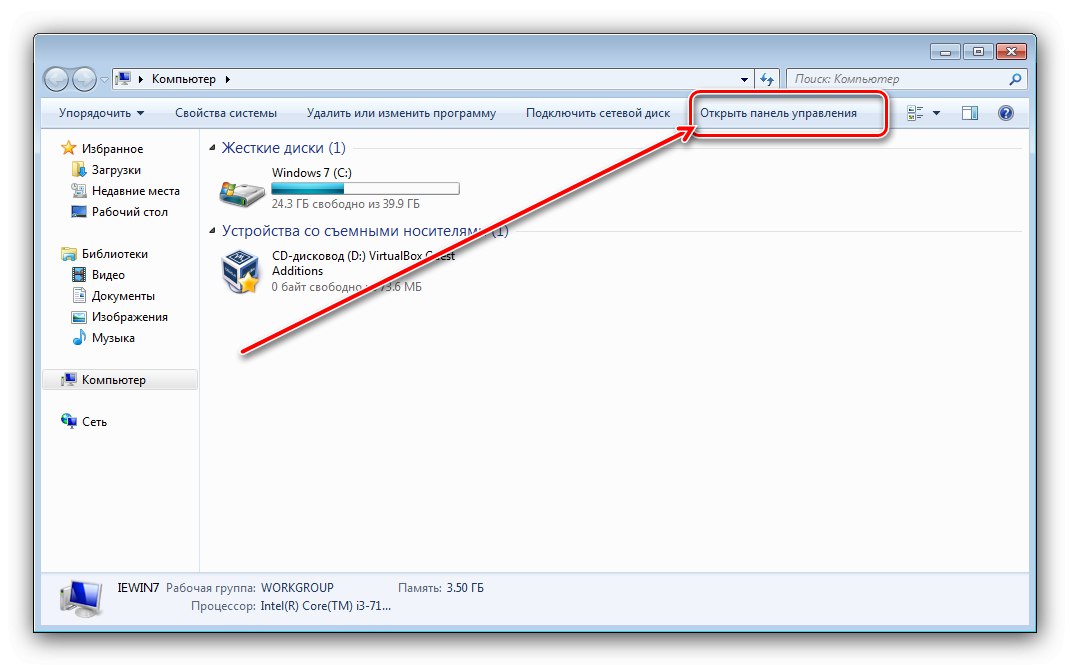
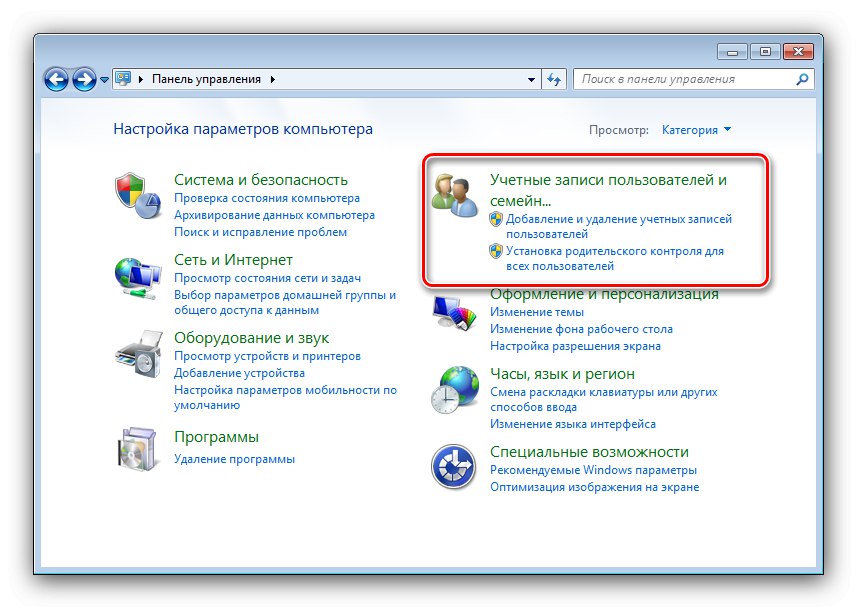
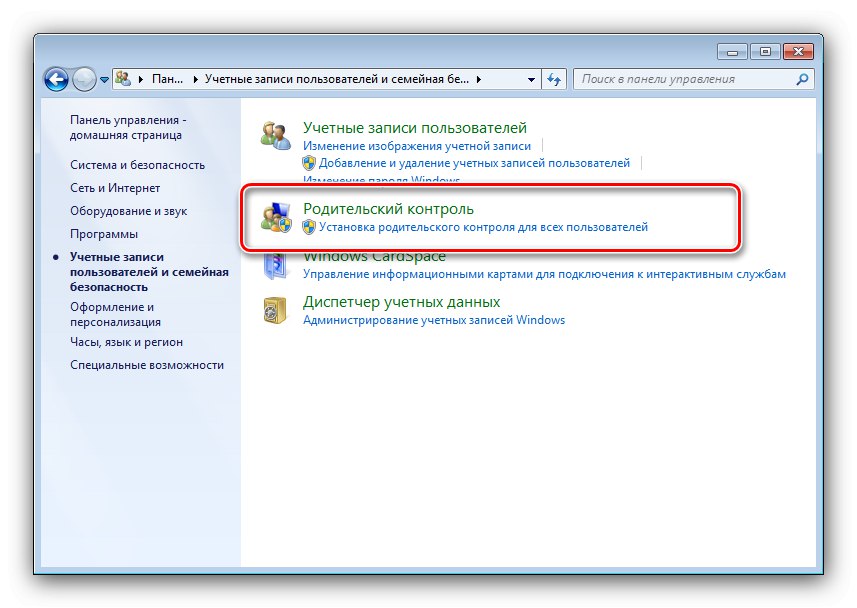
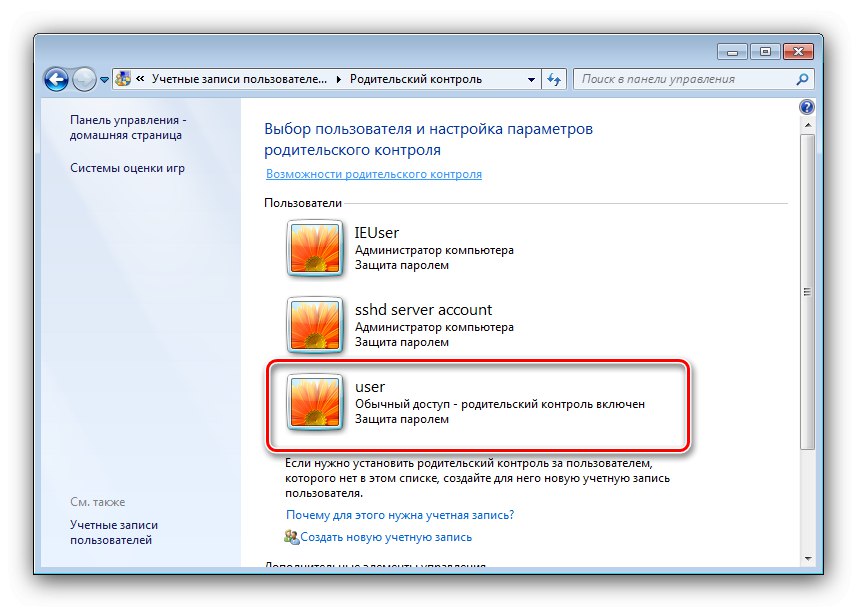
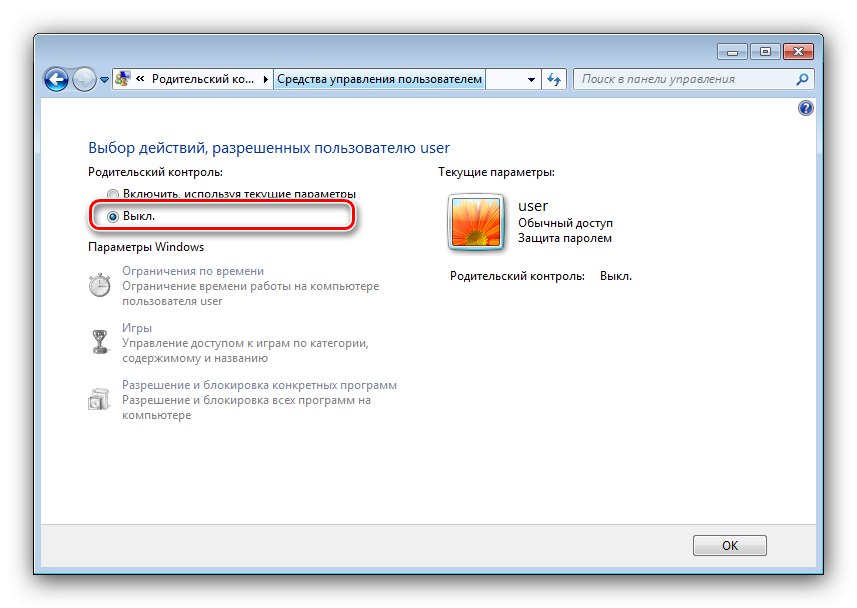
Hotovo - takto sme deaktivovali rodičovskú kontrolu.
Metóda 2: „Skupinová politika systému Windows“
Rodičovskú kontrolu je tiež možné odstrániť vypnutím jedného z parametrov v skupinových politikách systému Windows.
- Volajte „Štart“ a zadajte kombináciu do vyhľadávacieho panela gpedit.msc... Ďalej umiestnite kurzor myši na výsledok, kliknite pravým tlačidlom myši a vyberte možnosť "Spustiť ako správca".
- Otvorte adresárový strom „Konfigurácia počítača“ – „Konfigurácia systému Windows“ – „Možnosti zabezpečenia“ – „Miestne pravidlá“ – „Možnosti zabezpečenia“.
- Vyhľadajte parameter Kontrola používateľských účtov: Správanie sa žiadosti o nadmorskú výšku pre bežných používateľov a dvakrát na ňu kliknite ľavým tlačidlom myši.
- Z rozbaľovacej ponuky vyberte možnosť „Automaticky odmietnuť požiadavku ...“potom stlačte „Použiť“ a „OK“.
- Rovnakým spôsobom potom otvorte parameter „Kontrola používateľských účtov: Správanie sa žiadosti o nadmorskú výšku pre správcov ...“ale tu nastavte možnosť „Propagácia bez žiadosti“.
- Zatvorte Editor zásad skupiny a reštartujte počítač.
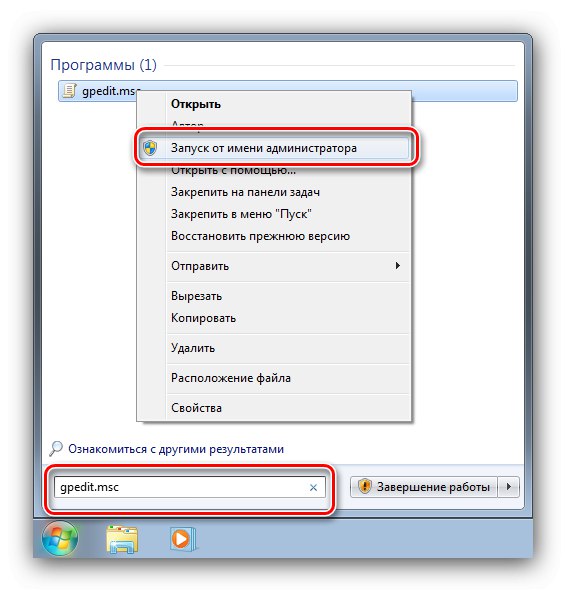
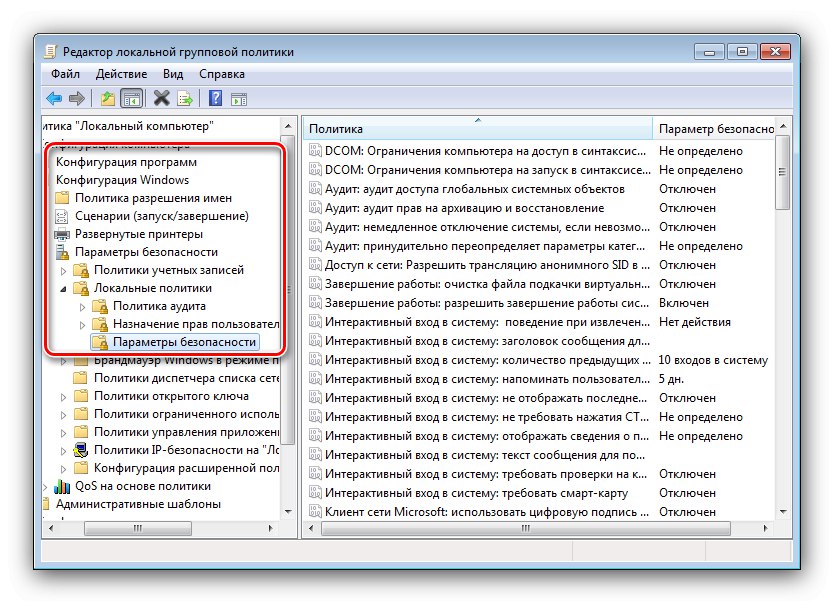
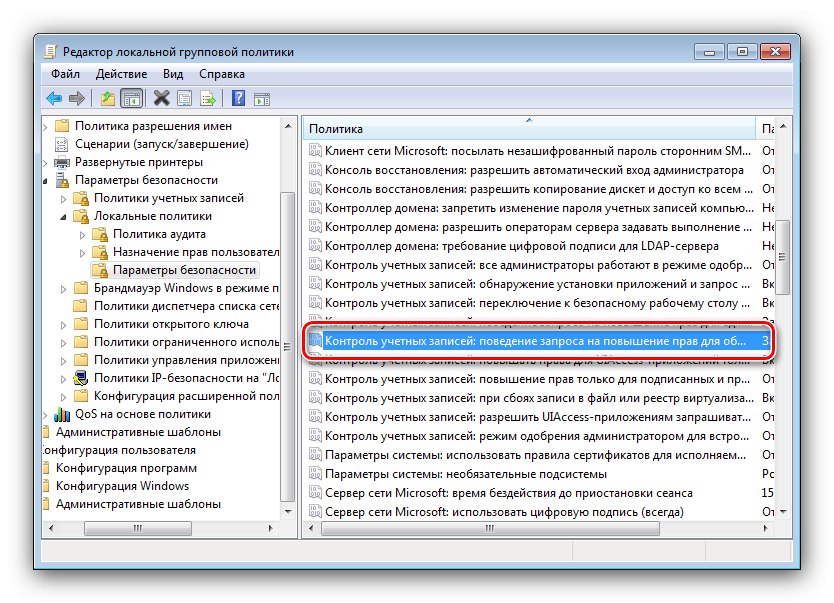
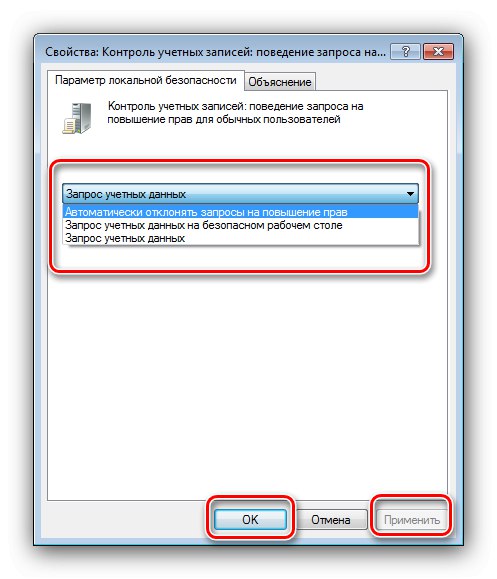
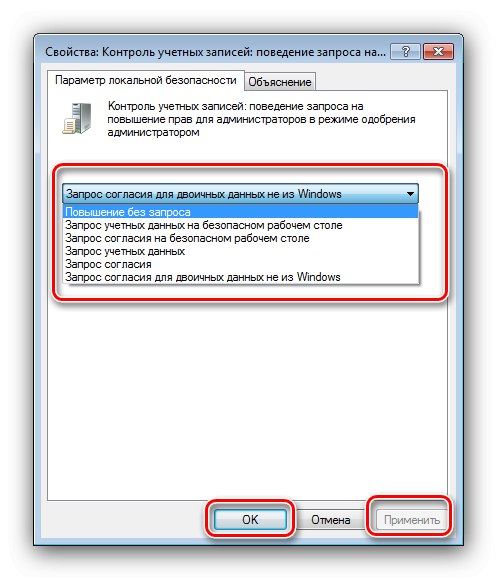
Po reštarte by sa mala rodičovská kontrola vypnúť.
Zakázanie rodičovskej kontroly v programoch tretích strán
Niektoré programy tretích strán, hlavne bezpečnostný softvér, ponúkajú svoje vlastné riešenia rodičovskej kontroly. Ak máte záujem vypnúť túto možnosť v jednom z týchto programov, použite sekciu zodpovedajúcu jeho názvu na našej webovej stránke.
Viac informácií: ESET Smart Security, Strážca, Bezpečnostný priestor Dr.Web, Kaspersky Internet Security
Záver
Ako vidíte, vypnutie rodičovskej kontroly v systéme Windows 7 je celkom jednoduché.